win101909文件夹闪退解决方法
win101909文件夹闪退解决方法
对于在更新了win101909之后打开文件夹,或者复制、删除、甚至只是用鼠标指向所选文件夹系统就崩溃闪退导致无法对文件进行修改。小编觉得这种问题可以尝试一下系统中的检查修复。下面看看具体是怎么做的吧。
win101909文件夹闪退怎么办
如果某些 Windows 功能不工作或 Windows 崩溃,
可以使用系统文件检查器扫描 Windows 并还原文件。
1、使用快捷方式盘“Win”+“X”打开菜单,选择“Windows PowerShell(管理员)”进入
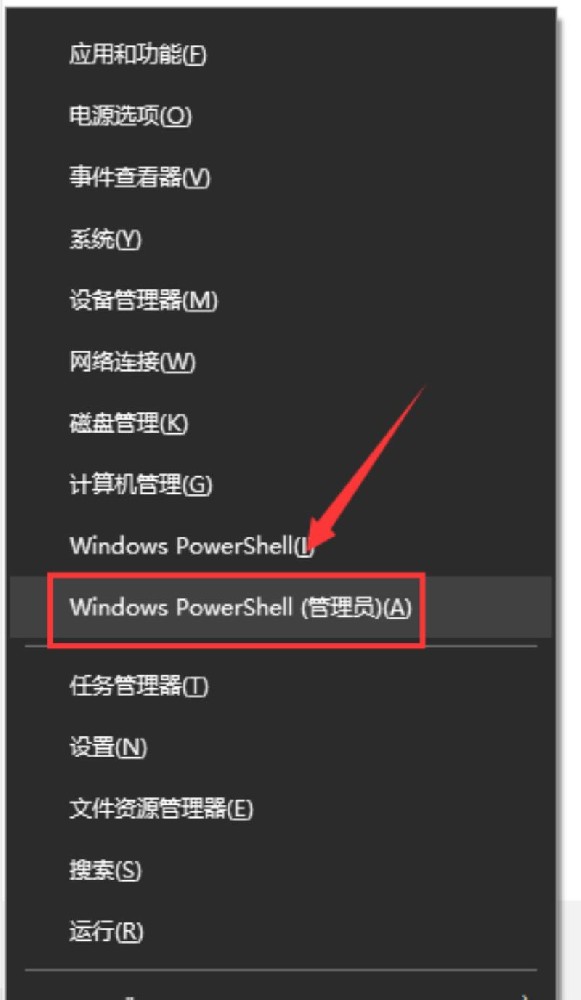
2、输入命令“DISM.exe /Online /Cleanup-image /Restorehealth”,回车。
命令操作可能需要几分钟才能完成。
注意:运行此命令时,DISM 通过 Windows 更新提供修复损坏所需的文件。
但如果 Windows 更新客户端已断开,则会将正在运行的 Windows 安装用作修复来源,
或者将来自网络共享或可移动媒体(例如 Windows DVD)的 Windows 并行文件夹用作文件来源。
所以在更新客户端断开的情况下就要运行以下命令:
DISM.exe /Online /Cleanup-Image /RestoreHealth /Source:C:RepairSourceWindows /LimitAccess
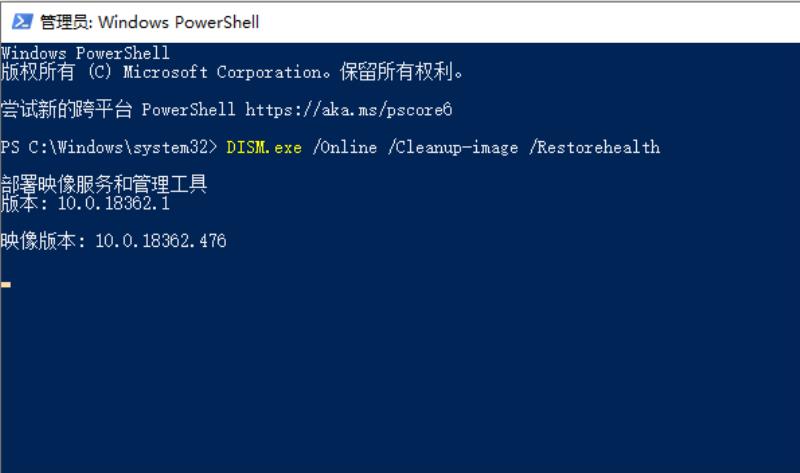
3.输入命令“sfc /scannow”,然后回车
注意:“sfc /scannow”命令将扫描所有受保护的系统文件,
并用位于“%WinDir%System32dllcache”的压缩文件夹中的缓存副本替换损坏的文件。
“%WinDir%”占位符代表 Windows 操作系统文件夹。
例如:C:Windows。
在验证 100% 完成之前,不要关闭命令提示符窗口。等到流程完成后将显示扫描结果。
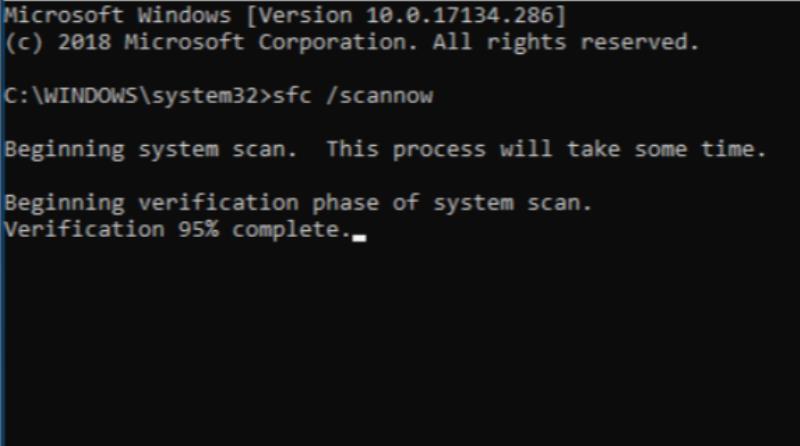
4、等待流程结束后,可能会看到以下提示之一:
‣Windows 资源保护找不到任何完整性冲突。
表示没有任何丢失或损坏的系统文件。
‣Windows 资源保护无法执行请求的操作。
要解决这个问题,可以在安全模式中执行系统文件检查器,
并确保“PendingDeletes”和“PendingRenames”文件夹存在于“%WinDir%WinSxSTemp”下。
‣Windows 资源保护找到了损坏的文件并已成功将其修复。
详细信息包含在 CBS.Log(路径为 %WinDir%LogsCBSCBS.log)中。
‣Windows 资源保护找到了损坏的文件但无法修复其中的某些文件。
详细信息包含在 CBS.Log(路径为 %WinDir%LogsCBSCBS.log)中。
如果要手动修复损坏的文件,然后手动将损坏的文件替换为已知完好的文件副本。
【如何手动将损坏的系统文件替换为完好的文件副本】

win10系统打开文件夹点保存出现闪退如何解决
电脑更新win10系统后在文件夹编辑好文档厚点保存就一直出现闪退现象,也不知道是怎么回事,做了好长时间的文件不能保存很着急,查杀了病毒和木马,没有效果。网上方法有很多种,但操作起来都比较麻烦,今天给大家分享一招解决打开文件夹闪退的方法。
具体方法如下:
1、鼠标右键点击开始图标,选择“控制面板”。
2、将查看方式更改为“类别”,点击选择“卸载程序”。
3、点击“查看已安装的更新”,然后将最近更新的程序进行卸载即可。
4、操作完一系列,将电脑重启即可。
关于win10系统打开文件夹点保存出现闪退的解决方法分享到这里了,有遇到这情况的朋友不妨按照这方式试试解决。
win10系统打不开文件夹闪退现象怎么办
系统更新WIN10后,这些软件是你重新安装的还是之前系统就有的。
如果是后者,那有可能是执行文件被系统覆盖了。这样的话你需要将其卸载后重新安装一遍。
除此,也有可能是系统漏洞没有及时进行修复。
无论是哪方面问题, 建议你先下个腾讯电脑管家。
首先做个全面体检,检查并修复一下系统异常。
打开腾讯电脑管家~~~~全面体检
如果体检后不见改善,利用软件管理及垃圾清理等功能将软件及相关卸载残留清理干净,并重新下载安装。
打开腾讯电脑管家~~~~工具箱~~~~软件卸载~~~~强力删除
打开腾讯电脑管家~~~~工具箱~~~~清理垃圾/注册表垃圾
打开腾讯电脑管家~~~~工具箱~~~~软件管理~~~~宝库内可下载众多资源
Windows10文件夹闪退是怎么回事?Windows10文件夹闪退的解决方案
Windows 10文件夹闪退的问题通常是由于某些系统或第三方软件冲突、损坏的系统文件、或者病毒恶意软件等原因引起的。以下是一些可能的解决方案:
1. **重启电脑**:有时候,文件夹闪退可能是暂时的问题,重启电脑可能会解决它。
2. **更新操作系统**:确保你的Windows 10系统是最新版本,安装了最新的更新和补丁。有时候,系统更新可以修复一些问题。
3. **扫描病毒和恶意软件**:运行安全性软件来扫描计算机,以确保没有恶意软件导致文件夹闪退。
4. **清理系统文件**:运行系统文件检查器(sfc /scannow)来扫描和修复可能损坏的系统文件。
5. **检查第三方软件冲突**:某些第三方软件可能与Windows文件夹操作冲突。尝试在安全模式下启动计算机,看看文件夹是否正常工作,以确定是否有第三方软件的干扰。
6. **查看事件查看器**:打开Windows事件查看器,查看是否有与文件夹闪退相关的错误信息。这可能有助于确定问题的根本原因。
7. **创建新用户帐户**:尝试创建一个新的本地用户帐户,然后登录该帐户,查看文件夹是否在新帐户中正常工作。这可以帮助确定是否是特定用户帐户的问题。
8. **升级或重新安装文件管理器**:有时,替换或升级Windows文件管理器(如资源管理器)可以解决文件夹闪退的问题。
9. **联系技术支持**:如果以上方法都无法解决问题,或者你不确定如何操作,最好联系Windows技术支持或专业的计算机维修人员来获得帮助。
请注意,在尝试任何解决方案之前,务必备份重要数据,以免数据丢失。同时,小心操作系统文件,以免进一步损坏系统。如果你不确定如何执行某些操作,最好寻求专业帮助。
声明: 我们致力于保护作者版权,注重分享,被刊用文章因无法核实真实出处,未能及时与作者取得联系,或有版权异议的,请联系管理员,我们会立即处理,本站部分文字与图片资源来自于网络,转载是出于传递更多信息之目的,若有来源标注错误或侵犯了您的合法权益,请立即通知我们(管理员邮箱:daokedao3713@qq.com),情况属实,我们会第一时间予以删除,并同时向您表示歉意,谢谢!

